上一篇
SQL Server 安装配置全流程图解:详述SQL Server 2008安装和配置过程
- 问答
- 2025-08-03 03:35:56
- 5
📊 SQL Server 2008安装配置全流程图解:手把手带你搞定!
最新动态(2025年8月):虽然SQL Server 2008早已结束官方支持,但仍有不少企业因兼容性需求在使用它,微软建议升级到新版(如SQL Server 2022),但如果你确实需要安装2008版,这篇指南就是为你准备的!🔧
🛠️ 准备工作
系统要求检查
- 操作系统:Windows Server 2008/2012、Windows 7/10(注意:Win10可能需要兼容模式)
- 硬件:至少1GB RAM(建议4GB+)、6GB硬盘空间
- 权限:管理员账户(不然安装会疯狂报错💢)
下载安装包
- 从微软官网或企业内部分发渠道获取ISO镜像(如
SQLServer2008R2.iso) - 如果镜像文件是
.iso,可以用WinRAR解压或直接挂载
🖥️ 安装步骤图解
Step 1:启动安装向导
双击setup.exe,选择 “全新SQL Server独立安装”。
Step 2:通过规则检查
安装程序会自动检测系统环境,确保所有项都是 “已通过” ✅。
如果出现警告(比如防火墙未关闭),根据提示处理即可。
Step 3:输入产品密钥
- 如果是正式版,输入企业提供的密钥
- 试用版可直接选 “Evaluation”(180天有效期)
Step 4:选择安装组件
勾选你需要的功能:
- 数据库引擎服务(必选❗)
- SQL Server Management Studio(SSMS,管理工具)
- 客户端工具(开发用)
Step 5:配置实例
- 默认实例:直接用
MSSQLSERVER(适合单机) - 命名实例:比如
SQL2008(适合多版本共存)
Step 6:服务账户设置
- 建议:为SQL Server服务单独分配一个Windows账户
- 懒人法:直接选 “内置系统账户”(但安全性较低⚠️)
Step 7:身份验证模式
- Windows身份验证:仅限域账户登录
- 混合模式(推荐✅):允许
sa账号+密码登录- 记得为
sa设一个强密码!🔒(别用123456,黑客会笑醒)
- 记得为
Step 8:安装完成!
点击 “安装”,喝杯咖啡☕等待进度条跑完(约10-30分钟)。
⚙️ 基础配置(安装后必做)
启用远程连接
默认只允许本地访问,需手动开启:
- 打开 SQL Server Configuration Manager
- 找到 “SQL Server网络配置” → 启用 TCP/IP协议
防火墙放行端口
- 默认端口:1433(TCP)
- 如果改了端口,记得在防火墙里加规则!
安装补丁(重要!)
SQL Server 2008的最后一个累积更新是 SP4,务必打上:
- 下载KB文档(如
SQLServer2008R2-SP4-KB2979596-x64.exe) - 双击安装,重启服务
💡 常见问题解决
❌ 错误:安装程序卡在“安装规则”
→ 可能是.NET Framework 3.5未启用,去 “控制面板-程序-启用Windows功能” 里勾选它。
❌ 错误:无法启动服务
→ 检查日志文件(默认在C:\Program Files\Microsoft SQL Server\100\Setup Bootstrap\Log),大概率是权限问题。
虽然SQL Server 2008是老古董了,但按照这个流程走,基本能避开90%的坑,如果你是学习或测试用途,没问题;但生产环境强烈建议升级到支持的新版本!
一句话建议:能上新版就别折腾旧版,除非……领导非要坚持😂。
(注:本文基于2025年8月仍可用的技术文档整理,部分操作可能因环境差异略有不同。)
本文由 张简琼芳 于2025-08-03发表在【云服务器提供商】,文中图片由(张简琼芳)上传,本平台仅提供信息存储服务;作者观点、意见不代表本站立场,如有侵权,请联系我们删除;若有图片侵权,请您准备原始证明材料和公证书后联系我方删除!
本文链接:https://vps.7tqx.com/wenda/522203.html





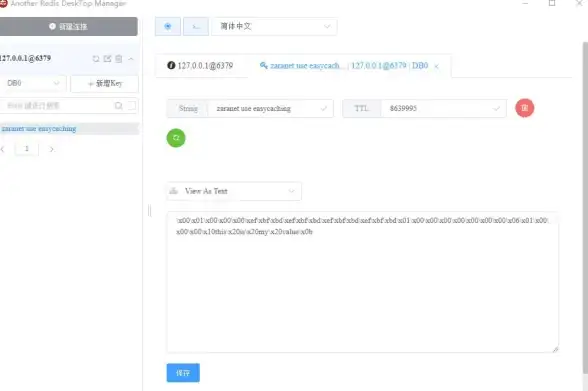

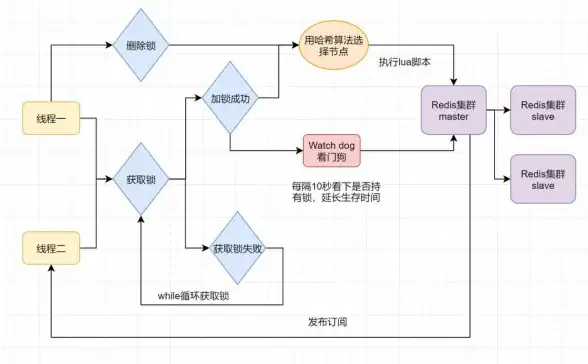

发表评论